Win10系統電腦啟動慢怎麼辦?Win10系統依舊是眾多用戶在使用的作業系統,不過的當我們電腦所使用的時間久了之後就會導致啟動的速度越來越慢,那我們要如何提高啟動速度呢?下面有興趣的用戶就一起來看看解決啟動慢的方法吧,有需要的用戶可不要錯過。

1、桌面右鍵點選電腦,開啟屬性,然後選擇"進階系統設定"。
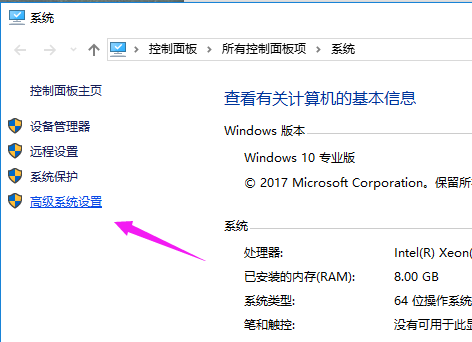
2、在出現的系統屬性“高級”項,在“啟動和故障恢復”那裡,點擊"設定"。
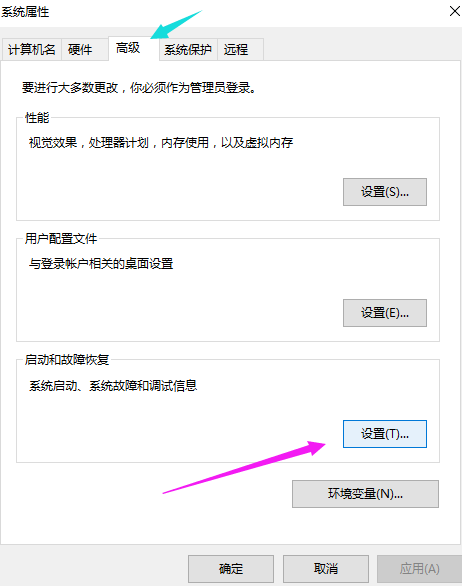
3、在出來的系統啟動,預設作業系統那裡,選擇目前系統,然後把所有帶勾的去掉之後,點選確定。
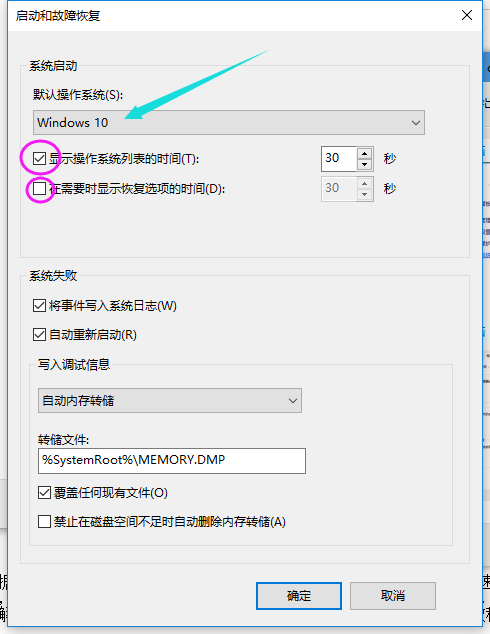
4、執行"msconfig",系統設定。
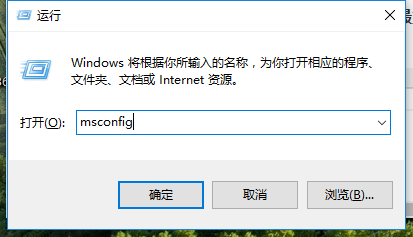
5、在系統設定"常規"項,勾選選項.然後點選"引導"。
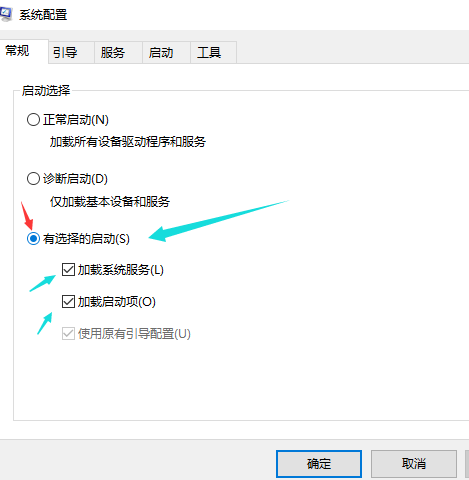
6、點選"進階選項",然後勾上"處理器個數",點選下拉箭頭,選擇最大的數字,然後確定。
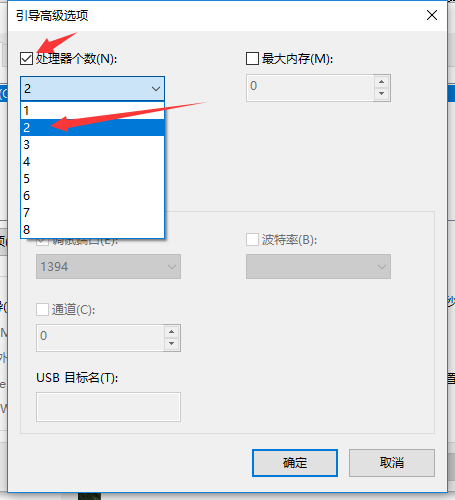
#
以上是Win10系統電腦啟動慢怎麼辦的詳細內容。更多資訊請關注PHP中文網其他相關文章!




